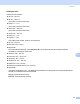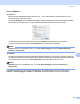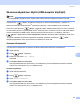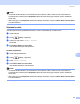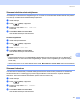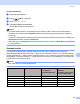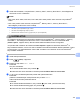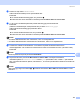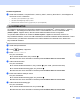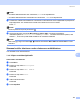Software User's Guide
Table Of Contents
- OHJELMISTON KÄYTTÖOPAS
- Sisällysluettelo
- Windows®
- 1 Tulostaminen
- Brother-tulostinohjaimen käyttö
- Ominaisuudet
- Oikean paperityypin valinta
- Samanaikainen tulostus, skannaus, ja faksien lähetys
- Datan tyhjennys muistista
- Tilan valvonta
- Tulostinohjaimen asetukset
- Tulostinohjainasetusten käyttö
- Perusasetukset-välilehti
- Lisäasetukset-välilehti
- FaceFilter Studion käyttö valokuvien tulostukseen REALLUSION-ohjelmalla
- 2 Skannaus
- Asiakirjan skannaus TWAIN-ohjainta käyttäen
- Asiakirjan skannaaminen WIA-ohjaimen avulla (Windows® XP / Windows Vista®)
- Asiakirjan skannaaminen WIA-ohjaimen avulla (Windowsin valokuvavalikoiman sekä faksaus- ja skannaustoimintojen käyttäjät)
- Skannausnäppäimen käyttö (USB-kaapelin käyttäjät)
- ScanSoft™ PaperPort™ 11SE - ja NUANCE™- tekstintunnistusohjelman käyttäminen
- Tiedostojen katselu
- Tiedostojen järjestäminen kansioihin
- Linkit muihin sovelluksiin
- ScanSoft™ PaperPort™ 11SE - ja tekstintunnistusohjelman avulla kuvan tekstin voi muuntaa muokattavaksi tekstiksi
- Tiedostojen tuominen muista sovelluksista
- Tiedostojen vieminen muihin muotoihin
- ScanSoft™ PaperPort™ 11SE - ja tekstintunnistusohjelman asennuksen purkaminen
- 3 ControlCenter3
- 4 Verkkoskannaus (mallit, joissa on sisäänrakennettu verkkotuki)
- Ennen verkkoskannauksen käyttämistä
- Skannausnäppäimen käyttö
- Skannaa FTP:hen (MFC-5890CN ja MFC-6490CW)
- Skannaa FTP:hen (MFC-6890CDW)
- Tekstin kirjoittaminen
- 5 Etäasetusohjelma (ei DCP-mallit, eikä MFC-250C, MFC-290C tai MFC-297C)
- 6 Brother PC-FAX-ohjelmisto (vain MFC-mallit)
- 7 PhotoCapture Center™
- 8 Palomuuriasetukset (verkkokäyttäjät)
- 1 Tulostaminen
- Apple® Macintosh®
- 9 Tulostus ja faksien lähetys
- 10 Skannaus
- 11 ControlCenter2
- 12 Verkkoskannaus (mallit, joissa on sisäänrakennettu verkkotuki)
- 13 Etäasetus ja PhotoCapture Center™
- Hakemisto
- brother FIN
Skannaus
177
10
Skannaa tekstintunnistusohjelmaan 10
Jos asiakirjasi on tekstiä Presto! PageManager voi muuntaa sen muokattavaksi tekstitiedostoksi Sen jälkeen
voit lukea ja muokata tekstiä tekstinkäsittelyohjelmassa.
a Aseta asiakirja.
b Paina (Scan) -näppäintä.
c Paina a tai b ja valitse Skan. teks.tun.
Paina OK.
d Paina Mono Start tai Colour Start.
Laite aloittaa asiakirjan skannaamisen.
Kosketusnäyttömallit
10
a Aseta asiakirja laitteeseen.
b Paina (Scan) -näppäintä.
c Paina Skannaa teks.tun.
d Paina Mono Start tai Colour Start.
Laite aloittaa asiakirjan skannaamisen.
Vinkki
• Tekstintunnistustoimintoa voi käyttää Scan-näppäimellä tai ControlCenter2:sta vain jos Macintosh
®
-
tietokoneeseen on asennettu Presto! PageManager. (Katso Presto! PageManager -ohjelman käyttö
sivulla 185.)
• Tässä toiminnossa ei voi valita värillistä skannausta. Mono Start tai Colour Start eivät muuta asetuksia.
Skannaa tiedostoon 10
Voit skannata mustavalkoisia ja värillisiä asiakirjoja Macintosh
®
-tietokoneelle ja tallentaa ne tiedostoina
haluamiisi kansioihin. Tiedostotyyppi ja kansio riippuvat Brother ControlCenter2 -ohjelman Skannaa
tiedostoon -ikkunassa valituista asetuksista. (Katso Tiedosto sivulla 195.)
a Aseta asiakirja.
b Paina (Scan) -näppäintä.
c Paina a tai b ja valitse Skan. tiedost.
Paina OK.
d Paina Mono Start tai Colour Start.
Laite aloittaa asiakirjan skannaamisen.